在使用Word文档时,你是否曾因为文字间距不理想而感到烦恼?排版美观对于文档的印象至关重要,而合适的文字间距可以让你的内容更易于阅读和理解。今天,我们将探索几种简单有效的方法来调整Word中文字间距,帮助你提升文档的专业性与美观度。
方法一:使用段落设置调整文字间距 打开你的Word文档,并选中需要调整文字间距的段落。 在顶端菜单中找到并点击“开始”选项卡。 在“段落”区域,点击右下角的小箭头,打开段落设置对话框。 选择“缩进和间距”选项卡,在“行距”下拉菜单中选择你想要的间距,例如“单倍行距”、“1.5倍行距”或“倍数”。 点击“确定”,即可看到效果。 方法二:使用字体设置精细调整 选中文本,右键点击并选择“字体”选项。 在弹出的字体对话框中,选择“高级”选项卡。 在“字符间距”区域,可以看到“间距”选项,以“正常”、“扩展”或“紧缩”进行选择。 根据需要调整“扩展”或“紧缩”值,实时预览效果。 点击“确定”,完成设置。 方法三:通过样式统一调整间距 打开“样式”窗格(通常在右侧),选择你要修改的样式。 右键点击这个样式,选择“修改”。 在弹出的对话框中,点击左下角的“格式”按钮,选择“段落”。 在“间距”设定中,进行相应的调整,然后确认。 此样式下的所有文本将自动应用新的间距设置。 结论 通过以上几种方法,你可以轻松调整Word文档中字体的间距,使得文档看起来更加专业,提升阅读体验。不要再犹豫,快去尝试一下吧!如果你觉得这篇文章对你有帮助,请分享给更多的朋友,让他们也能享受到排版的乐趣!